Содержание
1. Постановка
задачи.............................................................................. 3
2. Создание структуры таблицы............................................................... 4
3. Проведение расчетов
характеристик.................................................... 5
3.1. Суммарный выпуск продукции за вычетом брака....................... 5
3.2. Вычисление суммарных значений по графам Количество,
Брак, Сумма................................................................................... 5
3.3. Вычисление суммарных значений выпуска продукции
по производителям......................................................................... 6
3.4. Вычисление количества продукции по каждому производителю 7
4. Проведение сортировки в
таблице....................................................... 8
5. Использование фильтрации.................................................................. 9
5.1. Отбор производителей, выпускающих майонез........................... 9
5.2. Отбор производителя, выпустившего меньшее количество брака 9
5.3. Отбор продукции, выпускаемой МЖК «Хабаровский»............. 10
5.4. Производитель, выпускающий майонез упаковкой в 250 г....... 10
6. Создание сводной таблицы................................................................. 10
7. Построение накопительной
гистограммы по сводной таблице......... 11
8. Используемая литература................................................................... 12
1. Постановка
задачи
1. Создать таблицу и заполнить ее следующими данными:
Выпуск продукции предприятиями масложиркомбината
|
Продукция
|
Производитель
|
Упаковка, г
|
Количество, шт
|
Брак, шт
|
Выпуск, кг
|
|
Маргарин
|
«Хабаровский»
|
400
|
25000
|
12
|
|
|
Майонез
|
«Асарти»
|
250
|
10000
|
120
|
|
|
Шоколадное масло
|
«Хабаровский»
|
1000
|
5000
|
13
|
|
|
Сыр
|
«Асарти»
|
500
|
18000
|
126
|
|
|
Молоко
|
«Асарти»
|
1000
|
15000
|
10
|
|
|
Сгущенка
|
«Хабаровский»
|
250
|
30000
|
21
|
|
|
Масло
|
«Асарти»
|
200
|
12500
|
36
|
|
|
Маргарин
|
«Асарти»
|
1000
|
11000
|
65
|
|
|
Плавленый сыр
|
«Хабаровский»
|
100
|
550
|
25
|
|
|
Сырок глазированный
|
«Хабаровский»
|
40
|
15000
|
36
|
|
|
ИТОГО:
|
|
|
|
|
|
2. Рассчитать следующие характеристики:
a) суммарный выпуск продукции
за вычетом брака;
b) суммарное значение по
графам Количество, Брак, Выпуск (функция СУММ), среднее значение в графе
Упаковка (функция СРЗНАЧ);
c) суммарное значение
продукции по производителю (функция СУММЕСЛИ);
d) количество продукции по
каждому производителю (функция СЧЕТЕСЛИ).
3. Выполнить сортировку таблицы по производителю, продукции
и упаковке.
4. С помощью фильтрации получить следующую информацию:
a) названия производителей,
выпускающих майонез;
b) название производителя,
выпускающего меньшее количество брака (предварительно вычислив промежуточные
итоги по производителю);
с)
наименование продукции, выпускаемой МЖК «Хабаровский»;
d) определить производителя,
выпускающего майонез упаковкой в 250 грамм.
5. Создать сводную таблицу для расчета суммарного выпуска
продукции, в строках которой выводятся названия производителя, а в строках –
наименование продукции.
6. По данным сводной таблицы построить накопительную
гистограмму выпуска продукции по производителям.
2. Создание структуры таблицы
После создания заданной структуры таблицы, окно Microsoft Excel будет иметь вид:
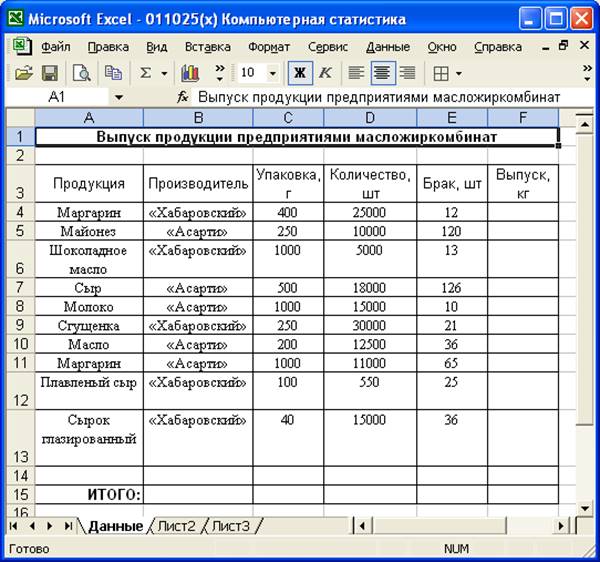
3. Проведение расчетов характеристик
3.1. Суммарный выпуск продукции за вычетом брака
Перед расчетом суммарного выпуска продукции без брака, нужно
вычислить количество не бракованной продукции каждого вида и производителя.
Выполним такой расчет для
первой строки данных таблицы. То есть нужно в ячейку F4 (Выпуск, кг) ввести произведение ячейки
С4 (Упаковка, г) на разность D4
(Количество, шт) и Е4 (Брак, шт)
и результат поделить на 1000. В итоге в ячейке F5 будет записана формула: «=C4*(D4-E4)/1000».
Для остальных строк таблицы воспользуемся Автозаполнением.
Для вычисления суммарного выпуска продукции перейдем в
ячейку F15 и нажмем
кнопку Автосумма
на панели инструментов.
После выполнения указанных расчетов таблица примет вид:
|
Продукция
|
Производитель
|
Упаковка,
г
|
Количество,
шт
|
Брак,
шт
|
Выпуск,
кг
|
|
Маргарин
|
Хабаровский
|
400
|
25000
|
12
|
9995,2
|
|
Майонез
|
Асарти
|
250
|
10000
|
120
|
2470
|
|
Шоколадное масло
|
Хабаровский
|
1000
|
5000
|
13
|
4987
|
|
Сыр
|
Асарти
|
500
|
18000
|
126
|
8937
|
|
Молоко
|
Асарти
|
1000
|
15000
|
10
|
14990
|
|
Сгущенка
|
Хабаровский
|
250
|
30000
|
21
|
7494,75
|
|
Масло
|
Асарти
|
200
|
12500
|
36
|
2492,8
|
|
Маргарин
|
Асарти
|
1000
|
11000
|
65
|
10935
|
|
Плавленый сыр
|
Хабаровский
|
100
|
550
|
25
|
52,5
|
|
Сырок глазированный
|
Хабаровский
|
40
|
15000
|
36
|
598,56
|
|
|
|
|
|
|
|
|
ИТОГО:
|
|
|
|
|
62952,81
|
3.2. Вычисление суммарных значений по графам
Количество, Брак, Сумма
Для расчета суммарного значения по графе Количество перейдем в ячейку D15 и нажмем кнопку Автосумма на
панели инструментов.
Для суммирования значений по графам Брак и Сумма поступим
аналогично.
После выполнения вычислений
таблица примет вид:
|
Продукция
|
Производитель
|
Упаковка,
г
|
Количество,
шт
|
Брак,
шт
|
Выпуск,
кг
|
|
Маргарин
|
Хабаровский
|
400
|
25000
|
12
|
9995,2
|
|
Майонез
|
Асарти
|
250
|
10000
|
120
|
2470
|
|
Шоколадное масло
|
Хабаровский
|
1000
|
5000
|
13
|
4987
|
|
Сыр
|
Асарти
|
500
|
18000
|
126
|
8937
|
|
Молоко
|
Асарти
|
1000
|
15000
|
10
|
14990
|
|
Сгущенка
|
Хабаровский
|
250
|
30000
|
21
|
7494,75
|
|
Масло
|
Асарти
|
200
|
12500
|
36
|
2492,8
|
|
Маргарин
|
Асарти
|
1000
|
11000
|
65
|
10935
|
|
Плавленый сыр
|
Хабаровский
|
100
|
550
|
25
|
52,5
|
|
Сырок глазированный
|
Хабаровский
|
40
|
15000
|
36
|
598,56
|
|
|
|
|
|
|
|
|
ИТОГО:
|
|
|
142050
|
464
|
62952,81
|
3.3. Вычисление суммарных значений выпуска продукции
по производителям
Выполним расчет суммарного выпуска продукции по
производителю «Асарти».
В объединение ячеек А16 – С16 введем поясняющий текст
«Суммарный выпуск продукции «Асарти».
Перейдем в ячейку F16. На панели инструментом нажмем стрелочку рядом с кнопкой Автосумма. Из
выпадающего списка выберем пункт Другие
функции и выберем функцию СУММЕСЛИ.
В качестве Диапазона
зададим диапазон В3 – В12, в котором перечислены названия производителей. В
качестве Критерия введем текст Асарти. Диапазон суммирования зададим F4:F13, в котором перечислены выпуски
продукции в килограммах для каждого вида
продукции.
В итоге полученная формула вычисления будет иметь вид: «=СУММЕСЛИ(B4:B13;"Асарти";F4:F13)».
Аналогично выполним суммирование продукции для производителя
«Хабаровский», поместив значение в ячейку F17.
В результате таблица примет вид:
|
Продукция
|
Производитель
|
Упаковка,
г
|
Количество,
шт
|
Брак,
шт
|
Выпуск,
кг
|
|
Маргарин
|
Хабаровский
|
400
|
25000
|
12
|
9995,2
|
|
Майонез
|
Асарти
|
250
|
10000
|
120
|
2470
|
|
Шоколадное масло
|
Хабаровский
|
1000
|
5000
|
13
|
4987
|
|
Сыр
|
Асарти
|
500
|
18000
|
126
|
8937
|
|
Молоко
|
Асарти
|
1000
|
15000
|
10
|
14990
|
|
Сгущенка
|
Хабаровский
|
250
|
30000
|
21
|
7494,75
|
|
Масло
|
Асарти
|
200
|
12500
|
36
|
2492,8
|
|
Маргарин
|
Асарти
|
1000
|
11000
|
65
|
10935
|
|
Плавленый сыр
|
Хабаровский
|
100
|
550
|
25
|
52,5
|
|
Сырок глазированный
|
Хабаровский
|
40
|
15000
|
36
|
598,56
|
|
|
|
|
|
|
|
|
ИТОГО:
|
|
|
142050
|
464
|
62952,81
|
|
Суммарный
выпуск продукции "Асарти"
|
|
|
39824,8
|
|
Суммарный
выпуск продукции "Хабаровский"
|
|
|
23128,01
|
3.4. Вычисление количества продукции по каждому
производителю
Вычислим количество продукции по производителю «Асарти».
Перейдем в ячейку D16. Из списка выбора функций выберем функцию СЧЕТЕСЛИ.
В качестве Диапазона
зададим диапазон В14:В13. В качестве Критерия
зададим Хабаровский.
В итоге в ячейке F16 будет записана формула =СУММЕСЛИ(B4:B13;"Хабаровский";F4:F13).
Аналогично рассчитаем количество выпускаемой продукции
производителем Асарти,
изменив только Критерий.
В итоге таблица будет иметь вид:
|
Продукция
|
Производитель
|
Упаковка,
г
|
Количество,
шт
|
Брак,
шт
|
Выпуск,
кг
|
|
Маргарин
|
Хабаровский
|
400
|
25000
|
12
|
9995,2
|
|
Майонез
|
Асарти
|
250
|
10000
|
120
|
2470
|
|
Шоколадное масло
|
Хабаровский
|
1000
|
5000
|
13
|
4987
|
|
Сыр
|
Асарти
|
500
|
18000
|
126
|
8937
|
|
Молоко
|
Асарти
|
1000
|
15000
|
10
|
14990
|
|
Сгущенка
|
Хабаровский
|
250
|
30000
|
21
|
7494,75
|
|
Масло
|
Асарти
|
200
|
12500
|
36
|
2492,8
|
|
Маргарин
|
Асарти
|
1000
|
11000
|
65
|
10935
|
|
Плавленый сыр
|
Хабаровский
|
100
|
550
|
25
|
52,5
|
|
Сырок глазированный
|
Хабаровский
|
40
|
15000
|
36
|
598,56
|
|
|
|
|
|
|
|
|
ИТОГО:
|
|
|
142050
|
464
|
62952,81
|
|
Суммарный
выпуск продукции "Асарти"
|
|
|
39824,8
|
|
Суммарный
выпуск продукции "Хабаровский"
|
|
|
23128,01
|
|
Количество
продукции "Асарти"
|
5
|
|
|
|
Количество
продукции "Хабаровский"
|
5
|
|
|
4. Проведение сортировки в таблице
Выполним сортировку таблицы по данным столбца Производитель.
Для этого выделим диапазон ячеек В4 – В13, в котором
записаны названия производителей и нажмем кнопку Сортировка по возрастанию на панели инструментов.
После упорядочивания по производителю, таблица будет иметь
вид:
|
Продукция
|
Производитель
|
Упаковка,
г
|
Количество,
шт
|
Брак,
шт
|
Выпуск,
кг
|
|
Маргарин
|
Асарти
|
400
|
25000
|
12
|
9995,2
|
|
Майонез
|
Асарти
|
250
|
10000
|
120
|
2470
|
|
Шоколадное масло
|
Асарти
|
1000
|
5000
|
13
|
4987
|
|
Сыр
|
Асарти
|
500
|
18000
|
126
|
8937
|
|
Молоко
|
Асарти
|
1000
|
15000
|
10
|
14990
|
|
Сгущенка
|
Хабаровский
|
250
|
30000
|
21
|
7494,75
|
|
Масло
|
Хабаровский
|
200
|
12500
|
36
|
2492,8
|
|
Маргарин
|
Хабаровский
|
1000
|
11000
|
65
|
10935
|
|
Плавленый сыр
|
Хабаровский
|
100
|
550
|
25
|
52,5
|
|
Сырок глазированный
|
Хабаровский
|
40
|
15000
|
36
|
598,56
|
Аналогично выполним упорядочивание по столбцу «Продукция».
Получим:
|
Продукция
|
Производитель
|
Упаковка,
г
|
Количество,
шт
|
Брак,
шт
|
Выпуск,
кг
|
|
Майонез
|
Асарти
|
250
|
10000
|
120
|
2470
|
|
Маргарин
|
Асарти
|
400
|
25000
|
12
|
9995,2
|
|
Маргарин
|
Хабаровский
|
1000
|
11000
|
65
|
10935
|
|
Масло
|
Хабаровский
|
200
|
12500
|
36
|
2492,8
|
|
Молоко
|
Асарти
|
1000
|
15000
|
10
|
14990
|
|
Плавленый сыр
|
Хабаровский
|
100
|
550
|
25
|
52,5
|
|
Сгущенка
|
Хабаровский
|
250
|
30000
|
21
|
7494,75
|
|
Сыр
|
Асарти
|
500
|
18000
|
126
|
8937
|
|
Сырок глазированный
|
Хабаровский
|
40
|
15000
|
36
|
598,56
|
|
Шоколадное масло
|
Асарти
|
1000
|
5000
|
13
|
4987
|
Теперь отсортируем данные по упаковке. Получим:
|
Продукция
|
Производитель
|
Упаковка,
г
|
Количество,
шт
|
Брак,
шт
|
Выпуск,
кг
|
|
Сырок глазированный
|
Хабаровский
|
40
|
15000
|
36
|
598,56
|
|
Плавленый сыр
|
Хабаровский
|
100
|
550
|
25
|
52,5
|
|
Масло
|
Хабаровский
|
200
|
12500
|
36
|
2492,8
|
|
Майонез
|
Асарти
|
250
|
10000
|
120
|
2470
|
|
Сгущенка
|
Хабаровский
|
250
|
30000
|
21
|
7494,75
|
|
Маргарин
|
Асарти
|
400
|
25000
|
12
|
9995,2
|
|
Сыр
|
Асарти
|
500
|
18000
|
126
|
8937
|
|
Маргарин
|
Хабаровский
|
1000
|
11000
|
65
|
10935
|
|
Молоко
|
Асарти
|
1000
|
15000
|
10
|
14990
|
|
Шоколадное масло
|
Асарти
|
1000
|
5000
|
13
|
4987
|
5. Использование фильтрации
Для возможности использования фильтра необходимо выполнить
пункт главного меню Microsoft Excel Данные>Фильтр>Автофильтр. После этого в заголовках каждого столбца
появится выпадающий список автофильтра.
5.1. Отбор производителей, выпускающих майонез
Из выпадающего списка автофильтра
для столбца Продукция выберем Майонез.
После применения фильтра будут отображены только данные о
производителях майонеза:
|
Продукция
|
Производитель
|
Упаковка,
г
|
Количество,
шт
|
Брак,
шт
|
Выпуск,
кг
|
|
Майонез
|
Асарти
|
250
|
10000
|
120
|
2470
|
5.2. Отбор производителя, выпустившего меньшее
количество брака
В выпадающем списке автофильтра
данные столбца упорядочены по возрастанию. Поэтому для отбора производителя,
выпустившего меньшее количество брака, выберем первое значение из списка автофильтра. Получим:
|
Продукция
|
Производитель
|
Упаковка,
г
|
Количество,
шт
|
Брак,
шт
|
Выпуск,
кг
|
|
Молоко
|
Асарти
|
1000
|
15000
|
10
|
14990
|
5.3. Отбор продукции, выпускаемой МЖК «Хабаровский»
Для поля Производитель
из списка автофильтра выберем Хабаровский. Получим следующие данные о
продукции производителя Хабаровский.
Получим:
|
Продукция
|
Производитель
|
Упаковка,
г
|
Количество,
шт
|
Брак,
шт
|
Выпуск,
кг
|
|
Сырок глазированный
|
Хабаровский
|
40
|
15000
|
36
|
598,56
|
|
Плавленый сыр
|
Хабаровский
|
100
|
550
|
25
|
52,5
|
|
Масло
|
Хабаровский
|
200
|
12500
|
36
|
2492,8
|
|
Сгущенка
|
Хабаровский
|
250
|
30000
|
21
|
7494,75
|
|
Маргарин
|
Хабаровский
|
1000
|
11000
|
65
|
10935
|
5.4. Производитель, выпускающий майонез упаковкой в
250 г
Для столбца Продукция
из списка автофильтра
выберем Майонез, а для поля Упаковка, г выберем 250. Получим:
|
Продукция
|
Производитель
|
Упаковка,
г
|
Количество,
шт
|
Брак,
шт
|
Выпуск,
кг
|
|
Майонез
|
Асарти
|
250
|
10000
|
120
|
2470
|
6. Создание сводной таблицы
Для создания сводной таблицы выберем пункт главного меню Microsoft Excel Данные > Сводная таблица
На первом шаге Мастера
сводных таблиц и диаграмм выберем в качестве размещения данных в списке или базе данных Microsoft Excel, а Вид создаваемого отчета – сводная таблица.
В качестве Диапазона
зададим диапазон А3-F13.
Разместим полученную сводную таблицу на новом листе.
На следующем шаге зададим структуру сводной таблицы.
В качестве Заголовков
строк перетащим поле Производитель.
В качестве Заголовков столбцов
зададим поле Продукция.
А в раздел Данные
перенесем поле Выпуск, кг.
Получим следующую сводную
таблицу:
|
Сумма
по полю Выпуск, кг
|
Продукция
|
|
|
|
|
|
|
|
|
|
|
Производитель
|
Майонез
|
Маргарин
|
Масло
|
Молоко
|
Плавленый
сыр
|
Сгущенка
|
Сыр
|
Сырок
глазир.
|
Шокол. масло
|
Общий
итог
|
|
Асарти
|
2470
|
9995,2
|
|
14990
|
|
|
8937
|
|
4987
|
41379,2
|
|
Хабаровский
|
|
10935
|
2492,8
|
|
52,5
|
7494,75
|
|
598,56
|
|
21573,61
|
|
Общий
итог
|
2470
|
20930,2
|
2492,8
|
14990
|
52,5
|
7494,75
|
8937
|
598,56
|
4987
|
62952,81
|
7. Построение накопительной гистограммы по сводной
таблице
На панели инструментов нажмем кнопку Мастер диаграмм.
Следующая сводная
диаграмма будет создана мастером автоматически:
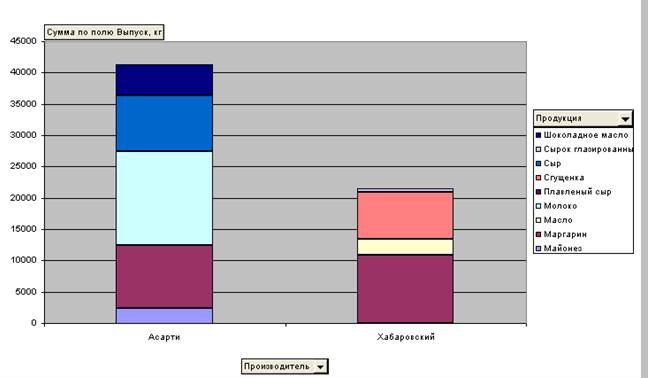
8. Используемая литература
1.
Информатика. Под ред. В.А. Острейковского.
– Москва. Издательство “Высшая школа”. 2002.
2.
Информатика: Учебник. Под редакцией проф. Н.В.
Макаровой. – Москва. Издательство “Финансы и статистика”. 2000.
3.
Информационные технологии. Учебное пособие. Под ред. А.
К. Волкова. – Москва. Издательство “Инфра-М”. 2001 г.
4.
Козырев А.А. Самоучитель работы на персональном
компьютере. Издание второе переработанное и дополненное. Издательство Михайлова
В.А. Санкт-Петербург, 2000 г.
5.
Microsoft Office XP.
– Москва; Издательство “Диалектика”. 2002 г.